PPT添加页脚的方法
2023-07-06 13:52:54作者:极光下载站
PPT是很多小伙伴都在使用的一款演示文稿编辑程序,在这款程序中,我们可以对幻灯片中的文字、图片、表格等各种内容进行设置,还可以给幻灯片调整顺序以及添加动画效果,功能十分的丰富。在使用PPT程序编辑演示文稿的过程中,有的小伙伴想要给幻灯片添加页脚,但又不知道该怎么进行设置。其实很简单,我们只需要在“插入”的子工具栏中打开“页眉和页脚”工具,接着在弹框中勾选“页脚”选项,最后输入页脚内容并点击“应用”选项即可。有的小伙伴可能不清楚具体的操作方法,接下来小编就来和大家分享一下PPT添加页脚的方法。
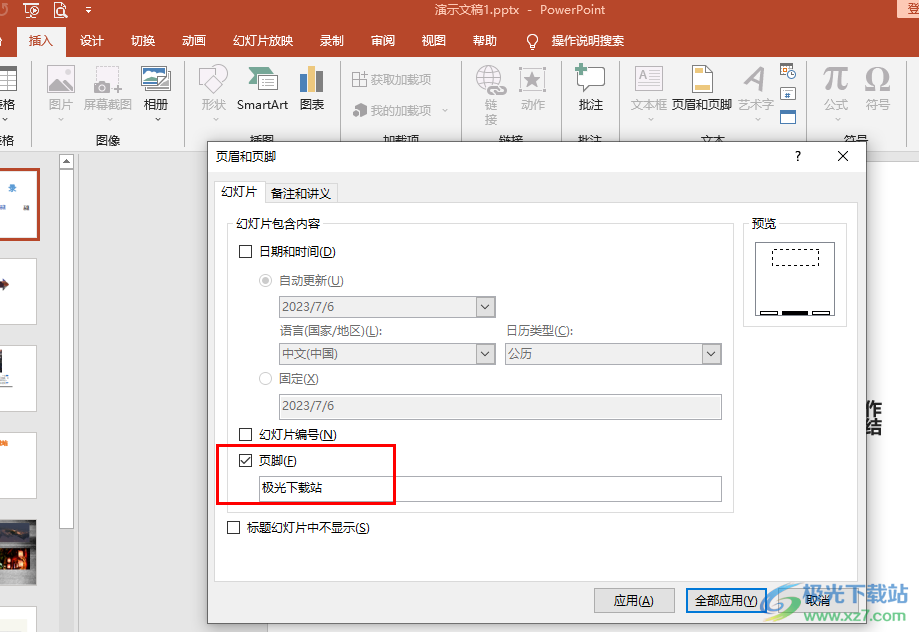
方法步骤
1、第一步,我们找到需要编辑的演示文稿,右键单击该文稿,然后在菜单列表中点击“打开方式”选项,再在子菜单列表中选择“powerpoint”选项
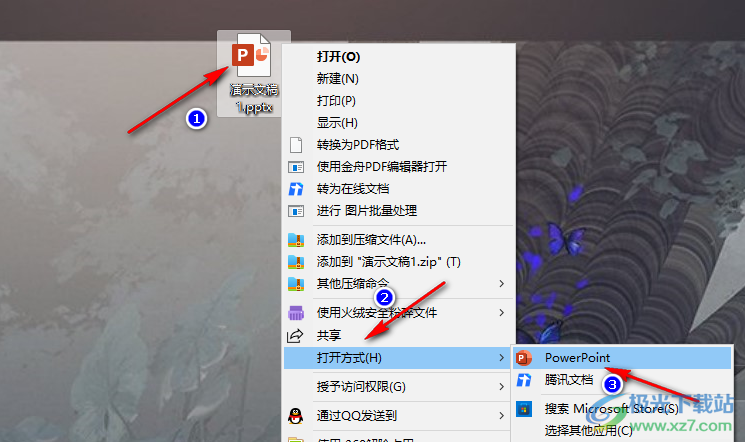
2、第二步,进入PPT页面之后,我们先在工具栏中找到“插入”工具,点击打开该工具
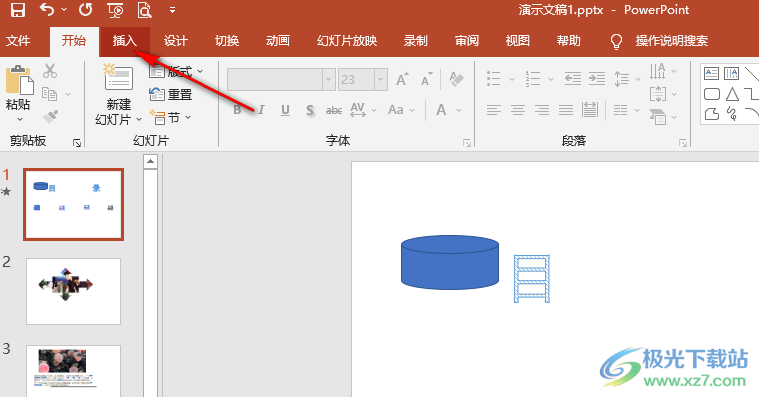
3、第三步,在“插入”的子工具栏中,我们找到“页眉页脚”工具,点击打开该工具
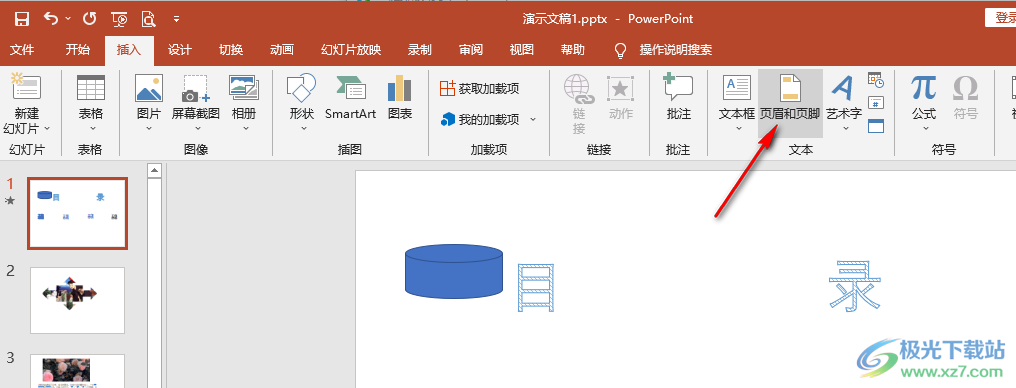
4、第四步,进入页眉和页脚页面之后,我们在该页面中先将“页脚”选项进行勾选,然后在框内输入页脚内容,
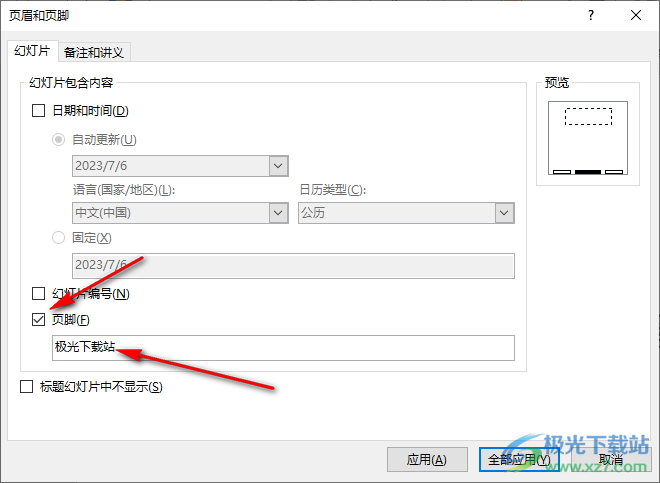
5、第五步,设置好页脚内容之后,我们还可以选择勾选“标题幻灯片中不显示”,或是将页脚设置应用到所有幻灯片中
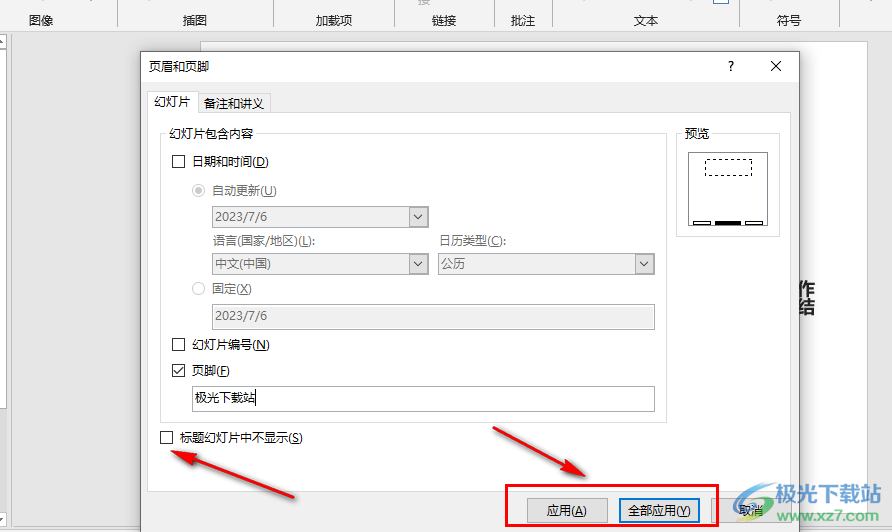
以上就是小编整理总结出的关于PPT添加页脚的方法,我们在PPT的“插入”子工具栏中打开“页眉和页脚”工具,接着在弹框中勾选“页脚”选项,再输入页脚内容,最后点击“应用”或“全部应用”选项即可,感兴趣的小伙伴快去试试吧。
